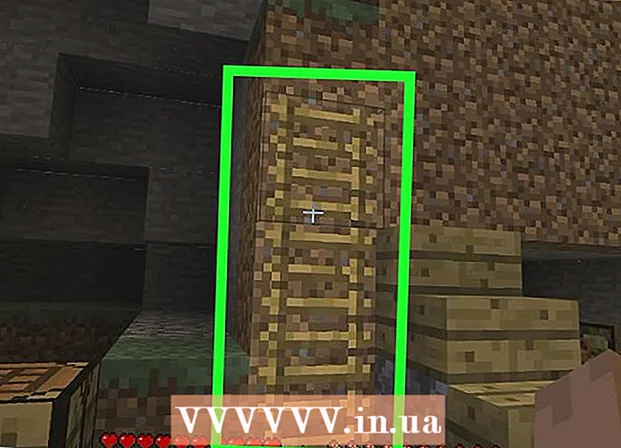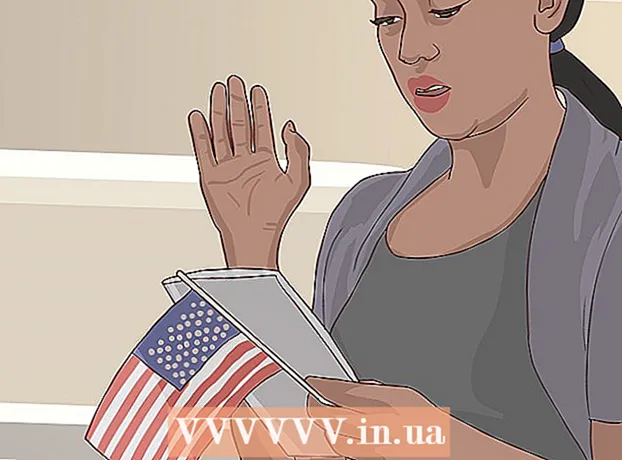نویسنده:
Mark Sanchez
تاریخ ایجاد:
28 ژانویه 2021
تاریخ به روزرسانی:
2 جولای 2024
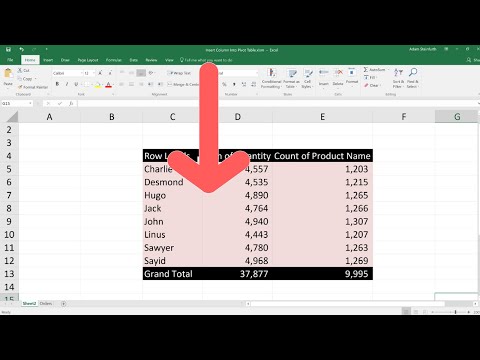
محتوا
- مراحل
- روش 1 از 2: فیلد موجود را به ستون PivotTable جدید تبدیل کنید
- روش 2 از 2: اضافه کردن یک ستون محاسبه شده
- نکات
- هشدارها
این مقاله به شما نشان می دهد که چگونه می توانید از PivotTable Creator برای ایجاد و افزودن یک ستون جدید به PivotTable Microsoft Excel استفاده کنید. می توانید یک فیلد یا ستون موجود را به یک ستون جدول محوری تبدیل کنید یا یک ستون محاسبه شده کاملاً جدید با فرمول مورد نیاز خود ایجاد کنید.
مراحل
روش 1 از 2: فیلد موجود را به ستون PivotTable جدید تبدیل کنید
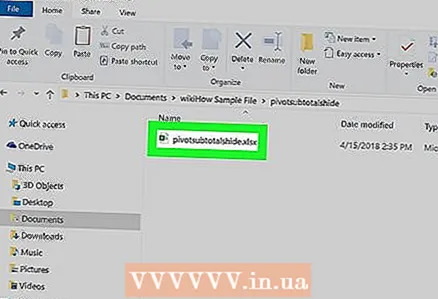 1 یک دفتر کار Excel را با PivotTable که می خواهید ویرایش کنید باز کنید. روی فایل اکسل مورد نظر دوبار کلیک کنید تا باز شود.
1 یک دفتر کار Excel را با PivotTable که می خواهید ویرایش کنید باز کنید. روی فایل اکسل مورد نظر دوبار کلیک کنید تا باز شود. - اگر هنوز یک PivotTable ایجاد نکرده اید ، یک فایل جدید ایجاد کنید یا یک فایل Excel موجود را باز کنید و قبل از حرکت یک PivotTable را آماده کنید.
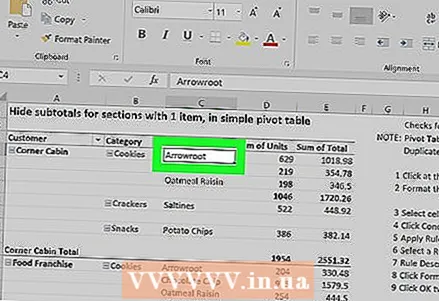 2 روی هر سلول موجود در جدول محوری کلیک کنید. این به شما امکان می دهد خود PivotTable را انتخاب کرده و به طور خودکار بخش منوی PivotTable Tools را باز کنید ، که شامل "تحلیل و بررسی"و"سازنده”.
2 روی هر سلول موجود در جدول محوری کلیک کنید. این به شما امکان می دهد خود PivotTable را انتخاب کرده و به طور خودکار بخش منوی PivotTable Tools را باز کنید ، که شامل "تحلیل و بررسی"و"سازنده”. 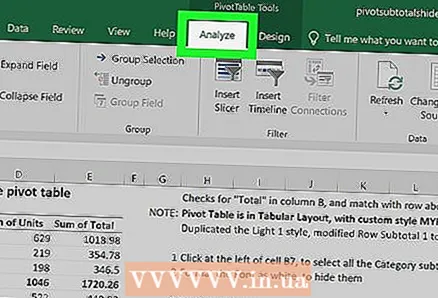 3 برگه بالای نوار منو را انتخاب کنید تحلیل و بررسی. این برگه را در کنار برگه های مختلف منو ، که در بالای فیلدهای ورودی فرمول ها و توابع قرار دارند ، خواهید یافت. خود برگه حاوی ابزارهای مختلفی برای کار با جداول محوری است که بلافاصله در نوار منو ظاهر می شود.
3 برگه بالای نوار منو را انتخاب کنید تحلیل و بررسی. این برگه را در کنار برگه های مختلف منو ، که در بالای فیلدهای ورودی فرمول ها و توابع قرار دارند ، خواهید یافت. خود برگه حاوی ابزارهای مختلفی برای کار با جداول محوری است که بلافاصله در نوار منو ظاهر می شود. - در برخی از نسخه های Excel ، برگه "تحلیل و بررسی"، و در دیگران -"مولفه های”؛ در هر دو مورد ، این برگه ها در زیر بخش PivotTable Tools منو قرار دارند.
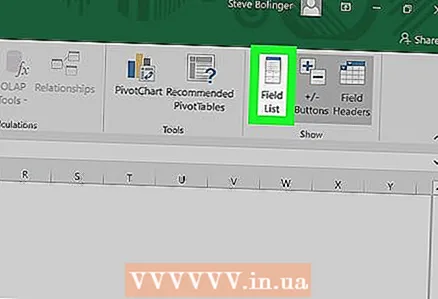 4 روی دکمه کلیک کنید لیست زمینه ها در نوار منو این دکمه در برگه منوی "تجزیه و تحلیل" در گروه دکمه "نمایش" قرار دارد. پس از کلیک روی این دکمه ، پنجره "PivotTable Fields" در سمت راست باز می شود و لیست فیلدها ، سطرها ، ستون ها و مقادیر جدول محوری انتخاب شده را نمایش می دهد.
4 روی دکمه کلیک کنید لیست زمینه ها در نوار منو این دکمه در برگه منوی "تجزیه و تحلیل" در گروه دکمه "نمایش" قرار دارد. پس از کلیک روی این دکمه ، پنجره "PivotTable Fields" در سمت راست باز می شود و لیست فیلدها ، سطرها ، ستون ها و مقادیر جدول محوری انتخاب شده را نمایش می دهد. 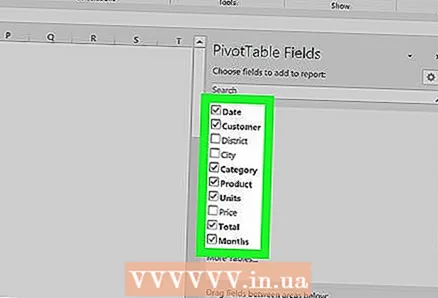 5 کادر کنار نام فیلد موجود در لیست فیلدها را علامت بزنید. با این کار مقدار کل داده های اولیه برای فیلد انتخاب شده بطور خودکار محاسبه می شود و نتیجه را به عنوان ستون جدید به جدول محوری اضافه می کند.
5 کادر کنار نام فیلد موجود در لیست فیلدها را علامت بزنید. با این کار مقدار کل داده های اولیه برای فیلد انتخاب شده بطور خودکار محاسبه می شود و نتیجه را به عنوان ستون جدید به جدول محوری اضافه می کند. - توجه داشته باشید که به طور پیش فرض ، فیلدهای غیر عددی به سطرها و فیلدهای عددی به ستون ها اضافه می شوند.
- برای حذف ستون غیر ضروری از جدول محوری ، می توانید در هر زمان علامت کادر کنار نام فیلد مربوطه را بردارید.
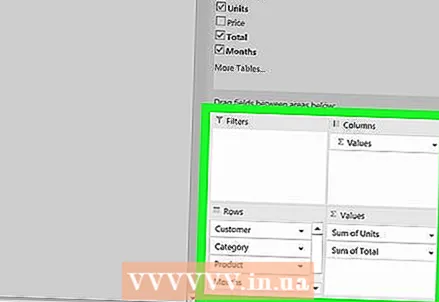 6 هر فیلد ، سطر یا مقداری را به قسمت ستون ها بکشید. این به طور خودکار دسته داده های انتخاب شده را به یک لیست از ستون ها تبدیل می کند و PivotTable را بازسازی می کند تا ستون جدید را شامل شود.
6 هر فیلد ، سطر یا مقداری را به قسمت ستون ها بکشید. این به طور خودکار دسته داده های انتخاب شده را به یک لیست از ستون ها تبدیل می کند و PivotTable را بازسازی می کند تا ستون جدید را شامل شود.
روش 2 از 2: اضافه کردن یک ستون محاسبه شده
 1 یک دفتر کار Excel را با PivotTable که می خواهید ویرایش کنید باز کنید. روی فایل اکسل مورد نظر دوبار کلیک کنید تا باز شود.
1 یک دفتر کار Excel را با PivotTable که می خواهید ویرایش کنید باز کنید. روی فایل اکسل مورد نظر دوبار کلیک کنید تا باز شود. - اگر هنوز یک PivotTable ایجاد نکرده اید ، یک فایل جدید ایجاد کنید یا یک فایل Excel موجود را باز کنید و قبل از حرکت یک PivotTable را آماده کنید.
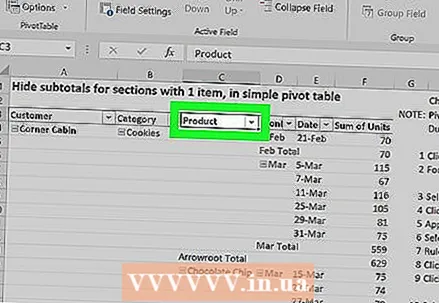 2 جدول محوری را که می خواهید ویرایش کنید انتخاب کنید. برای انتخاب و شروع ویرایش روی جدول محوری کلیک کنید.
2 جدول محوری را که می خواهید ویرایش کنید انتخاب کنید. برای انتخاب و شروع ویرایش روی جدول محوری کلیک کنید. 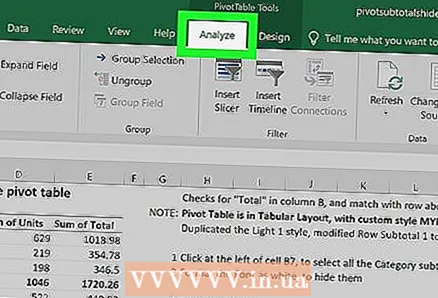 3 به منوی برگه بروید تحلیل و بررسی. در بالای پنجره Excel در نوار منو ، تقریباً در وسط قرار دارد.در آن ابزارهای مختلفی برای کار با جداول محوری پیدا خواهید کرد.
3 به منوی برگه بروید تحلیل و بررسی. در بالای پنجره Excel در نوار منو ، تقریباً در وسط قرار دارد.در آن ابزارهای مختلفی برای کار با جداول محوری پیدا خواهید کرد. - در برخی از نسخه های Excel ، برگه "تحلیل و بررسی"، و در دیگران -"مولفه های”؛ در هر دو مورد ، این برگه ها در زیر بخش PivotTable Tools منو قرار دارند.
 4 روی دکمه موجود در نوار منو کلیک کنید فیلدها ، موارد و مجموعه ها. این دکمه در سمت راست در گروه دکمه های "محاسبات" قرار دارد و به صورت گرافیکی به عنوان پنجره جدول محوری با امضای "fx" نمایش داده می شود. پس از کلیک روی آن ، یک منوی بازشو برای شما باز می شود.
4 روی دکمه موجود در نوار منو کلیک کنید فیلدها ، موارد و مجموعه ها. این دکمه در سمت راست در گروه دکمه های "محاسبات" قرار دارد و به صورت گرافیکی به عنوان پنجره جدول محوری با امضای "fx" نمایش داده می شود. پس از کلیک روی آن ، یک منوی بازشو برای شما باز می شود. 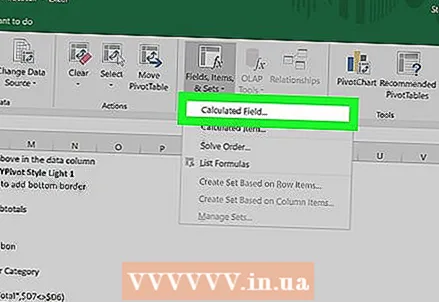 5 از لیست منوی باز شده را انتخاب کنید میدان محاسبه شده. پنجره "درج فیلد محاسبه شده" را مشاهده می کنید ، که در آن می توانید یک ستون محاسبه شده جدید با پارامترهای مورد نیاز خود را به جدول محوری اضافه کنید.
5 از لیست منوی باز شده را انتخاب کنید میدان محاسبه شده. پنجره "درج فیلد محاسبه شده" را مشاهده می کنید ، که در آن می توانید یک ستون محاسبه شده جدید با پارامترهای مورد نیاز خود را به جدول محوری اضافه کنید. 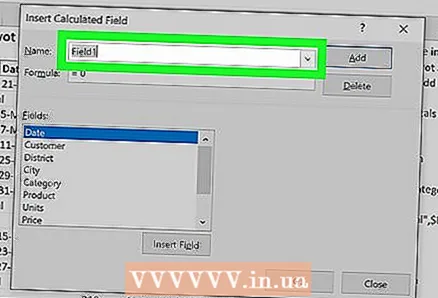 6 در قسمت ورودی "نام" نام ستون جدید را وارد کنید. روی قسمت ورودی با زیرنویس "Name" کلیک کنید و نام ستون جدید را در آن وارد کنید. این نام در نوار عنوان بالای ستون محاسبه شده در PivotTable ظاهر می شود.
6 در قسمت ورودی "نام" نام ستون جدید را وارد کنید. روی قسمت ورودی با زیرنویس "Name" کلیک کنید و نام ستون جدید را در آن وارد کنید. این نام در نوار عنوان بالای ستون محاسبه شده در PivotTable ظاهر می شود. 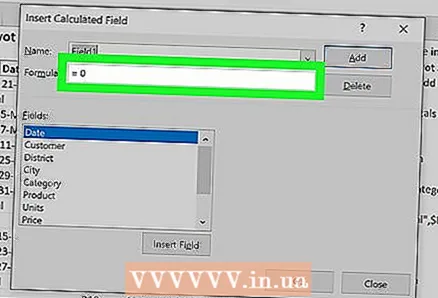 7 فرمول محاسبه مقادیر ستون جدید را در قسمت ورودی "فرمول" وارد کنید. روی فیلد ورودی در کنار زیر عنوان "فرمول" کلیک کنید و فرمولی را که باید برای محاسبه مقادیر در ستون جدید استفاده شود وارد کنید.
7 فرمول محاسبه مقادیر ستون جدید را در قسمت ورودی "فرمول" وارد کنید. روی فیلد ورودی در کنار زیر عنوان "فرمول" کلیک کنید و فرمولی را که باید برای محاسبه مقادیر در ستون جدید استفاده شود وارد کنید. - مطمئن شوید که فرمول را در سمت راست علامت مساوی وارد کنید ("=").
- در صورت لزوم ، می توانید ستون های موجود را به عنوان منابع مقادیر برای محاسبات با مشخص کردن آنها در فرمول خود استفاده کنید. برای انجام این کار ، فیلد را در لیست "زمینه ها" که باید به فرمول اضافه شود انتخاب کنید و روی دکمه "افزودن فیلد" کلیک کنید تا در محاسبات لحاظ شود.
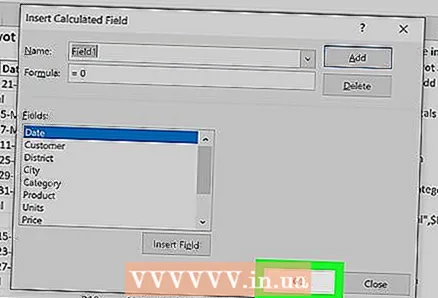 8 روی دکمه کلیک کنید خوب. این یک ستون محاسبه شده جدید در سمت راست PivotTable اضافه می کند.
8 روی دکمه کلیک کنید خوب. این یک ستون محاسبه شده جدید در سمت راست PivotTable اضافه می کند.
نکات
- قبل از شروع به ویرایش PivotTable ، ابتدا از فایل اصلی Excel خود پشتیبان تهیه کنید.
هشدارها
- فراموش نکنید که نتایج کار انجام شده را ذخیره کنید.